使用QQ飞车极速下载器下载安装QQ飞车教程
时间:2018-05-04 14:12:13 作者:Joe 浏览量:129

- 进入下载

- QQ飞车 15023 官方下载器
大小:3.19 MB
日期:2018/12/8 10:14:38
环境:WinXP, Win7, Win8, Win10, WinAll
将下载得到的压缩文件解压后双击安装文件“QQSpeed2.00_Beta149_Build24_20180419_QQVIPDL_speeded_signed.exe”出现安装界面:
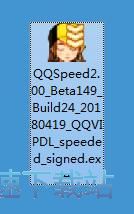
在QQ飞车下载器主界面中点击立即下载,就可以开始下载QQ飞车了;
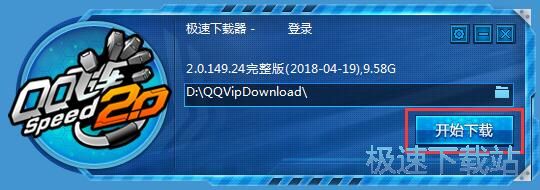
正在下载QQ飞车,游戏下载完成后,QQ飞车安装程序会自动运行;
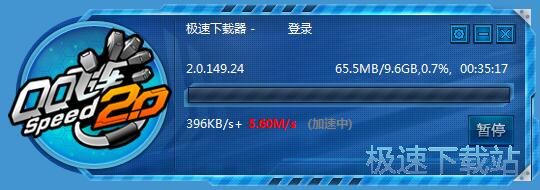
我们进入到QQ飞车安装向导。这个向导将指引你完成QQ飞车的安装进程。点击取消会关闭安装向导。点击下一步继续安装进程;

接下来我们需要阅读QQ飞车的许可协议。请阅读以下许可协议。在继续安装之前,你必须接受此协议的条款。这里还有一个勾选项,加入腾讯游戏体验改善计划。如果不需要加入,取消勾选即可。点击我接受继续安装进程;

这一步我们需要确定QQ飞车的安装路径,安装程序有默认的安装路径:C:\Program Files\腾讯游戏\QQ飞车,安装QQ飞车需要10.9GB的磁盘空间。需要修改路径的朋友可以点击浏览,选择需要安装的文件夹后,点击确定就可以修改安装路径了。点击安装就可以开始把QQ飞车安装到电脑上了;
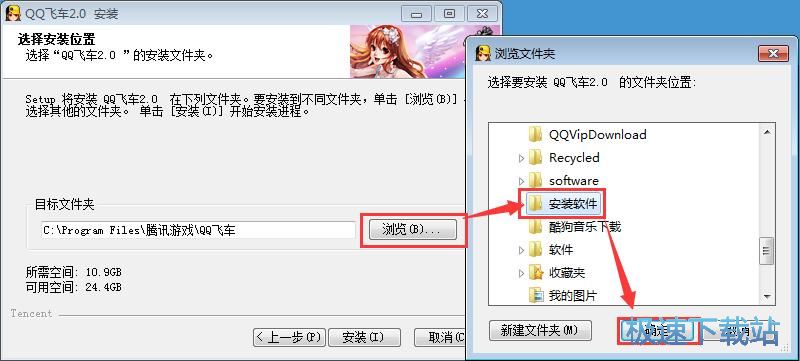
正在安装QQ飞车,安装程序正在将QQ飞车的文件安装到指定文件夹中。安装需要一定时间,安装完成后就可以开始玩QQ飞车了。
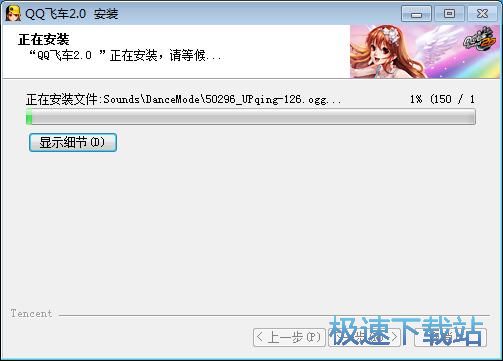
QQ飞车的安装教程就讲解到这里,希望对你们有帮助,感谢你对极速下载站的支持!
QQ飞车 15023 官方下载器
- 软件性质:国产软件
- 授权方式:免费版
- 软件语言:简体中文
- 软件大小:3268 KB
- 下载次数:2737 次
- 更新时间:2019/3/31 21:27:07
- 运行平台:WinAll...
- 软件描述:QQ飞车是腾讯公司花费数年时间,精心为QQ用户打造的首款自主研发的3D时尚赛车网... [立即下载]
相关资讯
相关软件
电脑软件教程排行
- 怎么将网易云音乐缓存转换为MP3文件?
- 比特精灵下载BT种子BT电影教程
- 土豆聊天软件Potato Chat中文设置教程
- 怎么注册Potato Chat?土豆聊天注册账号教程...
- 浮云音频降噪软件对MP3降噪处理教程
- 英雄联盟官方助手登陆失败问题解决方法
- 蜜蜂剪辑添加视频特效教程
- 比特彗星下载BT种子电影教程
- 好图看看安装与卸载
- 豪迪QQ群发器发送好友使用方法介绍
最新电脑软件教程
- 生意专家教你如何做好短信营销
- 怎么使用有道云笔记APP收藏网页链接?
- 怎么在有道云笔记APP中添加文字笔记
- 怎么移除手机QQ导航栏中的QQ看点按钮?
- 怎么对PDF文档添加文字水印和图片水印?
- 批量向视频添加文字水印和图片水印教程
- APE Player播放APE音乐和转换格式教程
- 360桌面助手整理桌面图标及添加待办事项教程...
- Clavier Plus设置微信电脑版快捷键教程
- 易达精细进销存新增销售记录和商品信息教程...
软件教程分类
更多常用电脑软件
更多同类软件专题












